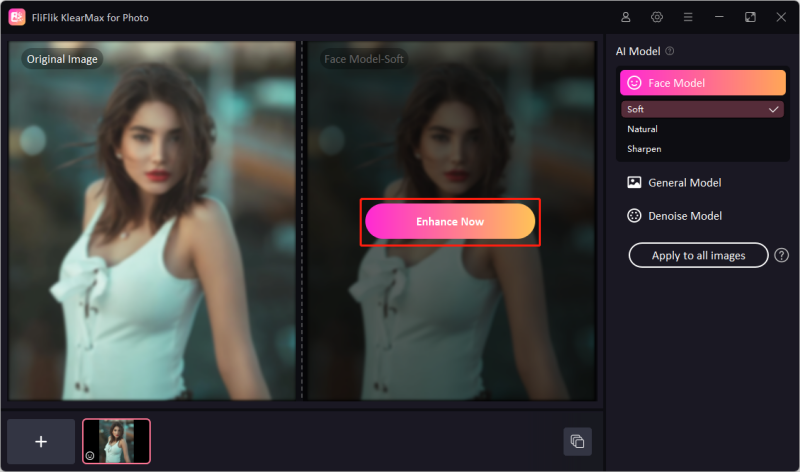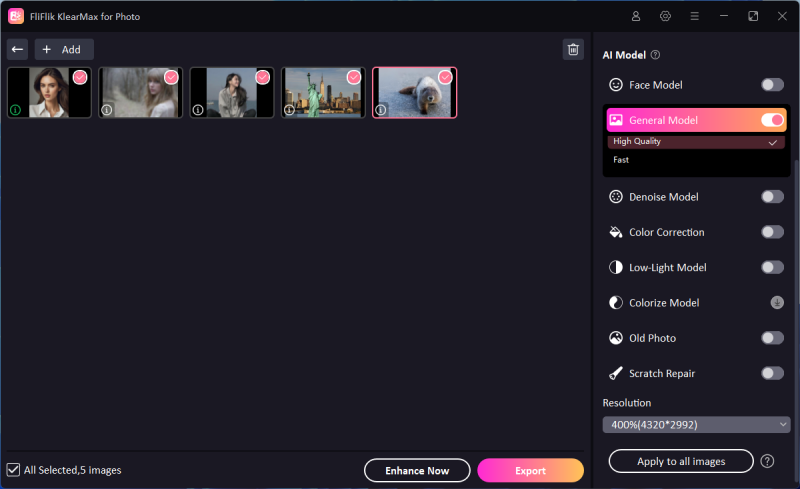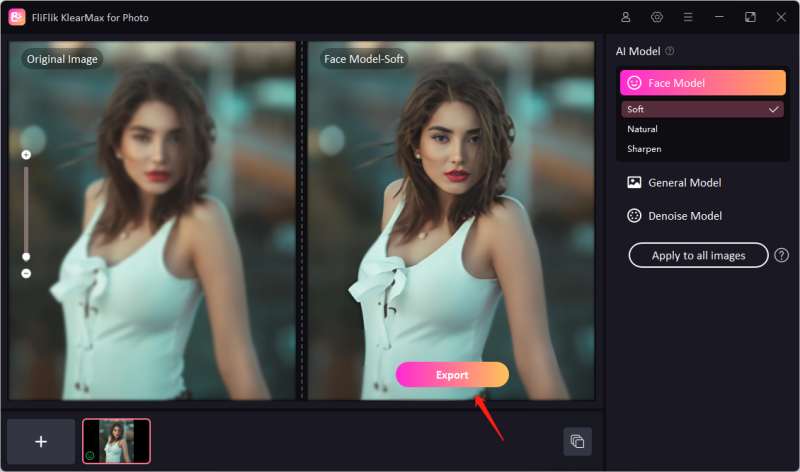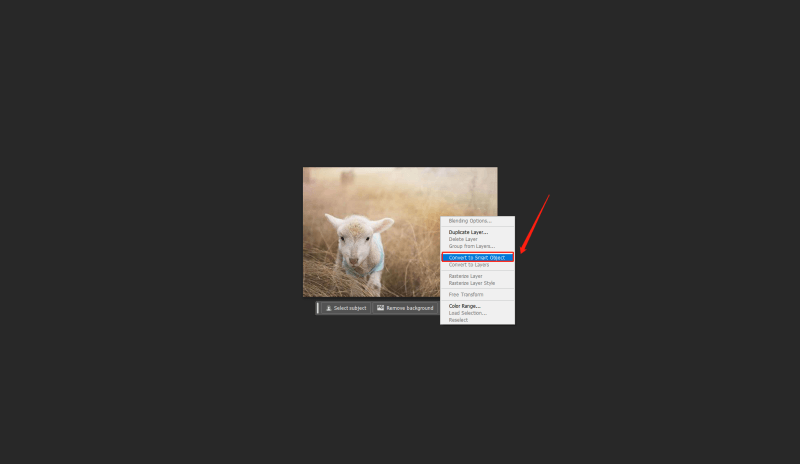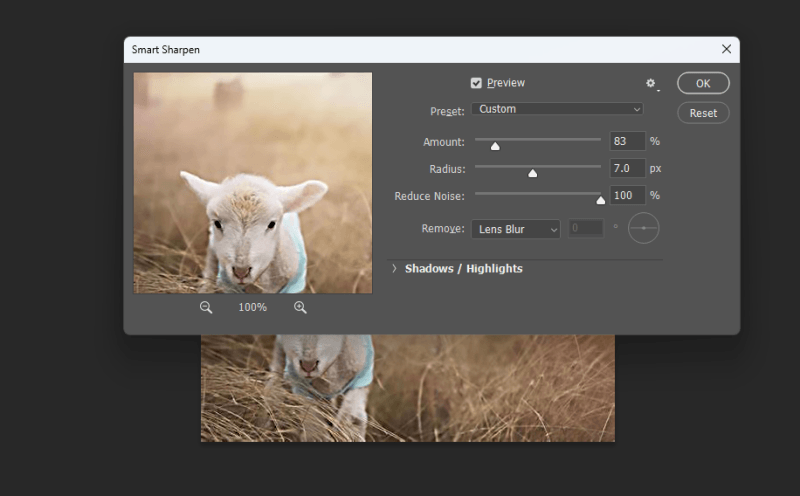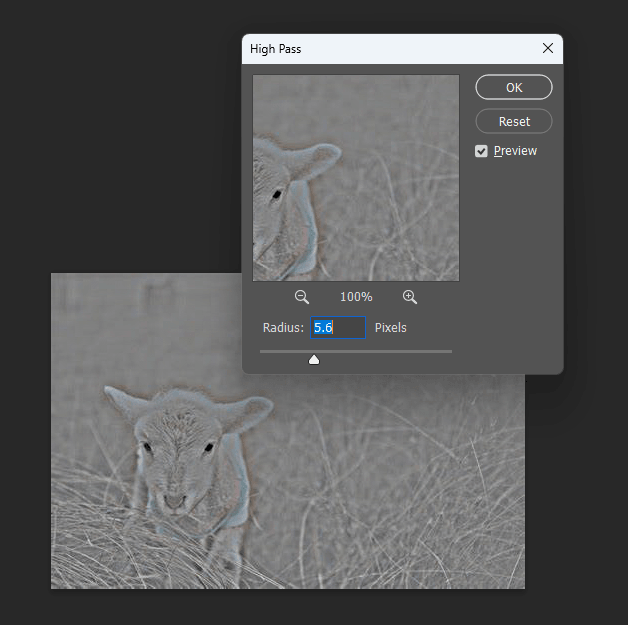이미지의 픽셀화 해제는 이미지에서 픽셀화 또는 흐림을 제거하여 선명도와 디테일을 복원하는 과정을 말합니다. 이를 통해 이미지 품질이 크게 향상되어 더 시각적으로 매력적이고 전문적으로 보이게 됩니다. 그러나 사용자들은 이러한 작업을 손쉽게 수행할 수 있는 이상적인 플랫폼을 찾는 데 어려움을 겪는 경우가 많습니다.
이 글에서는 이미지를 픽셀화 해제하는 세 가지 간단한 프로그램을 탐색하며, 가장 효과적이고 사용자 친화적인 솔루션으로 안내합니다.
파트 1. FliFlik KlearMax for Photo로 이미지 픽셀화 해제하는 방법
FliFlik KlearMax for Photo는 이미지 화질을 쉽게 높이도록 설계된 고급 AI 사진 향상 도구입니다. 이 도구는 단 한 번의 클릭으로 해상도를 높이고, 흐림을 제거하며, 색상을 조정하고, 픽셀화된 이미지를 해제하며, 디테일을 선명하게 합니다. KlearMax for Photo를 사용하면 사진을 HD, 2K, 4K, 또는 8K 해상도로 확대할 수 있으며, 픽셀과 선명도 측면에서 품질을 손실하지 않습니다.
KlearMax for Photo는 모든 디테일을 정교하게 다듬어 자연스러운 외관을 보장하며, 사진의 최고의 품질을 보여줍니다. 또 다른 유용한 기능은 이미지 형식 변환기입니다. 이 기능을 사용하면 이미지를 WEBP, JPEG, BMP, PNG 등 다양한 형식으로 변환할 수 있습니다.
FliFlik KlearMax for Photo는 직관적인 사용자 인터페이스를 제공하여 초보자와 전문가 모두가 쉽게 접근할 수 있습니다. 이 도구의 AI 기반 향상 기능은 모든 이미지에서 일관성을 보장하며, 높은 품질과 자연스러운 외관을 유지합니다.
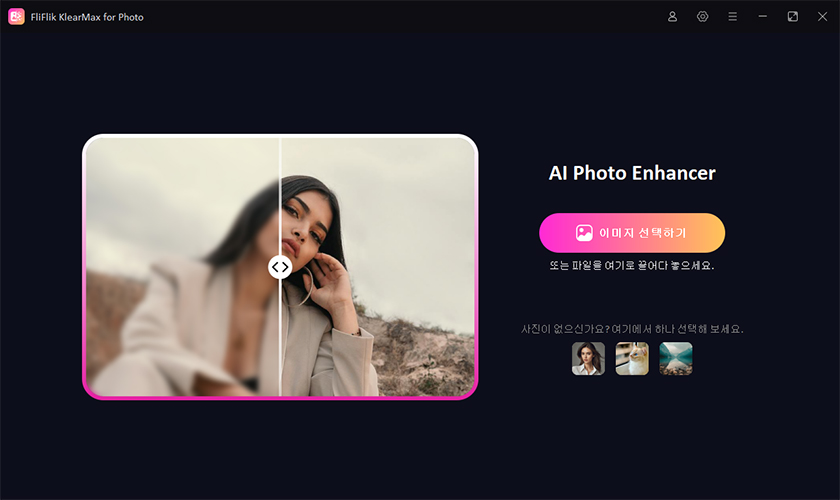
KlearMax for Photo에서 이미지 픽셀화 해제하는 단계
홈 페이지를 방문하여 적절한 운영 체제를 선택합니다. 설치 파일을 더블 클릭하거나 마우스 오른쪽 버튼을 클릭하고 ‘관리자로 실행’을 선택합니다.
소프트웨어 설치가 완료되면 픽셀화된 이미지를 추가할 수 있습니다. 이미지의 픽셀화를 해제하는 데 사용할 수 있는 세 가지 AI 얼굴, 일반적, 노이즈 제거 모델이 있습니다. 인물의 선명도를 개선하려는 경우 얼굴 모델이 이상적입니다. 그러나 동물, 식물, 풍경, 건축물 등 일반 사진에는 일반적 모델을 선택할 수 있습니다. 마지막으로, 노이즈 제거 모델은 게임, 만화, 애니메이션의 픽셀화 해제에 가장 적합합니다.
![이미지 픽셀화 제거하는 KlearMax for Photo]()
배치 편집은 하나씩 편집하는 데 걸릴 수 있는 시간을 절약하는 데 도움이 됩니다. 여러 이미지를 추가하려면 플러스 아이콘을 클릭하세요. 다양한 모델을 다른 이미지에 적용하려면 오른쪽 하단의 레이어 버튼을 클릭한 후 ‘추가’를 선택합니다. 완료되면 ‘지금 업스케일링’ 버튼을 클릭합니다.
![KlearMax에서 이미지 한꺼번에 처리하기]()
향상된 사진을 저장할 폴더를 선택합니다. 기본 경로는 C:\Users\Admin\Pictures\FliFlik KlearMax for Photo이지만, 설정에서 변경할 수 있습니다. 그런 다음 내보낼 형식을 선택하거나 원본 파일과 동일한 형식으로 두어도 됩니다.
![이미지 내보내기]()
파트 2. Photoshop에서 무료로 이미지 픽셀화 해제하는 방법
포토샵은 레이어, 필터, 브러시 등 광범위한 기능으로 유명한 강력한 이미지 편집 소프트웨어입니다. 스마트 샤픈 필터와 하이 패스 필터와 같은 도구를 사용하여 이미지를 픽셀화 해제하고 디테일과 선명도를 향상시킬 수 있습니다. 독특한 편집 기능을 통해 사용자는 원본 이미지를 영구적으로 변경하지 않고도 조정을 할 수 있습니다.
또한 강력한 선택 도구를 제공하여 이미지의 특정 부분에 정밀한 편집을 가능하게 하며, 전문적인 사진 향상을 위한 다재다능한 도구입니다. 포토샵의 강력한 마스킹 및 블렌딩 옵션은 복잡한 구성과 예술적 효과를 가능하게 하여 사진작가와 그래픽 디자이너 모두에게 적합합니다.
포토샵에서 이미지 픽셀화 해제하는 단계
포토샵을 실행하고 향상시키고자 하는 픽셀화된 이미지를 불러옵니다. 레이어 패널에서 배경 레이어를 마우스 오른쪽 버튼으로 클릭하고 레이어 복제를 선택합니다. 이렇게 하면 원본 이미지가 보존됩니다.
복제된 레이어를 마우스 오른쪽 버튼으로 클릭하고 스마트 오브젝트로 변환을 선택합니다. 이렇게 하면 비파괴 편집이 가능해집니다.
![포토샵에서 이미지 픽셀화 해제하는 방법]()
필터 >> 선명하게 하기 >> 스마트 선명하게 하기로 이동합니다. Amount와 Radius 슬라이더를 조정하여 픽셀화를 줄입니다. 확인을 클릭합니다.
![포토샵에서 이미지 펙셀화하지 않기]()
필터 > 기타 > 하이 패스로 이동합니다. Radius를 설정하여 엣지를 강조한 후 확인을 클릭합니다. 레이어 블렌딩 모드를 오버레이 또는 소프트 라이트로 변경합니다.
![포토샵에서 이미지 픽셀화 제거]()
남아 있는 아티팩트를 부드럽게 하기 위해 가우시안 블러 필터 (필터 > 블러 > 가우시안 블러)를 적용합니다. 그 다음, 디테일을 향상시키기 위해 언샤프 마스크 (필터 > 선명하게 하기 > 언샤프 마스크)를 사용합니다.
레벨 (Ctrl+L) 또는 커브 (Ctrl+M) 조정을 사용하여 전체적인 밝기와 대비를 개선합니다. 마지막에 원하는 형식으로 향상된 이미지를 저장합니다.
파트 3. Pixelied에서 무료로 이미지 픽셀화 해제하는 방법
Pixelied는 고품질 비주얼을 생성할 수 있는 종합적인 기능을 제공하는 온라인용 그래픽 디자인 스위트입니다. 이 도구는 이미지 편집, 크기 조정, 자르기뿐만 아니라 다양한 사진 효과와 필터를 통해 비주얼을 향상시킬 수 있습니다. Pixelied는 사용자가 온라인에서 이미지를 픽셀화 해제하여 더 선명하고 자세하게 만들 수 있도록 합니다.
Pixelied는 직관적인 인터페이스를 통해 디자인 과정을 간소화하여 사용자가 디자인 경험 없이도 전문적인 그래픽을 만들 수 있게 합니다. 사용자는 몇 번의 클릭만으로 온라인에서 이미지를 픽셀화 해제하고 디자인을 다듬을 수 있습니다.
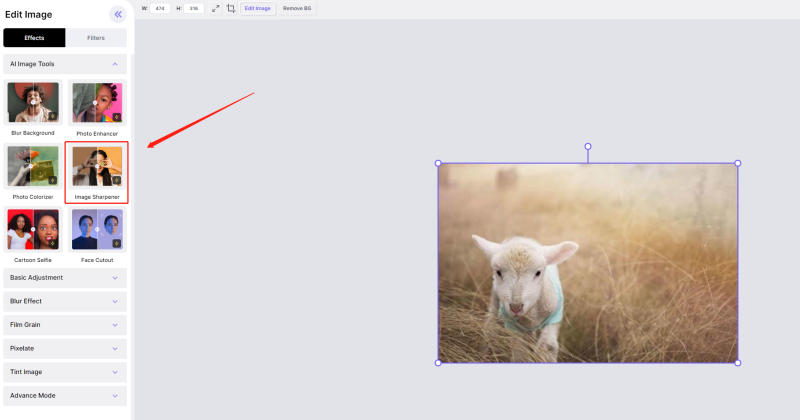
Pixelied에서 이미지 픽셀화 해제하는 단계
Pixelied 웹사이트에 접속하여 이미지 업로드를 클릭한 다음, 디바이스에서 픽셀화된 이미지를 선택합니다. 이미지가 업로드되면 온라인 편집기에서 열리게 됩니다.
선명하게 하기 및 향상시키기와 같은 사용 가능한 도구를 이용해 픽셀화를 줄이세요. 이미지 품질이 개선될 때까지 설정을 조정합니다.
이미지 픽셀화 해제가 완료되면 “다운로드” 버튼을 클릭하여 향상된 이미지를 디바이스에 저장합니다.
이미지 픽셀화 해제 마무리
픽셀화된 이미지는 특히 돋보이게 하고 싶은 이미지에서 짜증날 수 있습니다. 개인 사진이든, 프로젝트든, 기억에 남는 순간이든, 아무도 픽셀화된 이미지를 저장하고 싶어하지 않습니다. 다행히도 AI 기술이 발전하여 사용자가 편집 기술 없이도 이미지를 픽셀화 해제할 수 있게 되었습니다. 전문가들조차 시간을 절약하고 다른 기술을 배우기 위해 이를 사용합니다. 이미지를 온라인으로 픽셀화 해제하거나 PC 기반 소프트웨어를 사용할 수 있습니다.
이 글에서 언급한 모든 플랫폼은 사진의 픽셀화를 해제할 수 있습니다. 그러나 FliFlik KlearMax for Photo는 3가지 강력한 AI 모델 덕분에 가장 돋보이는 선택입니다.